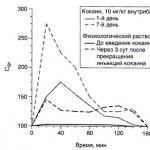7세에서 14세 사이의 많은 어린이들은 이미 자신의 스마트폰을 가지고 있습니다. 책임 있는 부모는 자녀 보호를 위한 특수 애플리케이션을 독립적으로 설치해야 합니다. 최근 독일 연구소 AV-TEST는 이러한 솔루션을 테스트하여 일상적인 사용에서 제안된 제어의 효율성을 확인했습니다.
인터넷이 연결된 스마트폰: 8세 어린이 중 약 30%가 이미 스마트폰을 소유하고 있습니다.
일곱 살 아이의 손에 들려 있는 세상의 창. 이는 아마도 인터넷 접속이 가능한 스마트폰에 대한 가장 간결한 설명일 것입니다. 아시다시피 네트워크 게이트웨이는 외부 공간에 대한 액세스뿐만 아니라 장치 침입에도 사용됩니다. Android의 자녀 보호 앱은 이 문제를 해결하려고 노력합니다. 인터넷에 대한 안전한 경로를 제공하는 동시에 외부 위협에 대한 차단 기능을 제공합니다.
전 세계에서 판매되는 대부분의 스마트폰은 Android OS에서 실행됩니다. 당연히 시장은 자녀 보호 기능을 제공하는 수많은 전문 애플리케이션을 출시함으로써 이에 대응해야 했습니다. 모바일 플랫폼을 위한 많은 바이러스 백신 솔루션에는 이미 자녀 보호 기능이 내장되어 있습니다. 그러나 자녀 보호 기능 전용으로 설계된 별도의 독립 실행형 애플리케이션도 있습니다. AV-Test는 12가지 애플리케이션의 성능과 기능을 테스트했습니다. 4개 앱은 제어 기능이 내장된 바이러스 백신 앱이고, 나머지 8개 앱은 독립형 자녀 보호 솔루션입니다. Bitdefender, eScan, F-Secure, Kiddoware, McAfee, Mobicip, Net Nanny, Quick Heal, Salfeld, Screen Time Labs, Symantec 및 Trend Micro와 같은 공급업체의 제품이 테스트 프로그램에 참여했습니다.
인기 앱
연구실 연구원들은 필터링 성능을 측정하고 원치 않는 소스를 감지하는 것 외에도 기능과 적용 범위를 테스트했습니다. 결론은 우리가 테스트한 거의 모든 앱이 제대로 작동했다는 것입니다. 이들 간의 주요 차이점은 제공되는 추가 기능입니다.

이 앱은 원치 않는 사이트를 훌륭하게 필터링하지만 기능은 여기서 끝입니다.
자녀 보호 앱의 주요 목적은 웹사이트와 콘텐츠를 정렬하고 차단하는 것입니다. 자녀가 특정 웹사이트를 볼 수 있도록 허용하려면 애플리케이션을 설치한 후 즉시 자녀의 나이를 입력해야 합니다. 연구실에서 연구원들은 가상의 7세 Timmy를 지정하고 적절한 사전 설정 프로필을 선택하는 등 그에 따라 앱을 맞춤화했습니다. 웹 콘텐츠를 필터링하는 방법에는 여러 가지가 있습니다. 예를 들어, 사이트는 화이트리스트에 따라 정확하게 식별될 수 있으며, 그러면 어린이는 승인된 소스에만 방문할 수 있습니다. 두 번째 방법은 웹사이트를 제목과 내용별로 논리적으로 분석하는 것입니다. 이러한 작업 알고리즘을 구현하기 위해 많은 애플리케이션에서는 허용되는 콘텐츠 범주를 구성하도록 제안합니다. 선택한 프로필에 따라 해당 카테고리가 활성화되고 웹 리소스가 애플리케이션별로 분류된 후 액세스를 차단하거나 허용합니다.

이 앱은 자체 브라우저를 사용하여 부적절한 웹사이트로부터 어린이를 보호합니다.
10,000개 이상의 사이트가 확인되었습니다.
테스트에서는 로봇 기술을 테스트하고 애플리케이션 로직을 평가했습니다. 이를 위해 각 애플리케이션은 어린이가 보기에 적합하지 않은 6,000개 이상의 사이트를 제거해야 했습니다. 추가 주장으로, 아동 친화적인 콘텐츠가 포함된 또 다른 4,500개 사이트를 사용하여 오탐지를 확인했습니다. 작업의 어려움은 다음과 같습니다. 무해한 동화가 있는 사이트는 확실히 어린이에게 적합합니다. 자동차 판매점의 웹사이트는 어린이를 대상으로 한 것이 아니지만 부적절한 콘텐츠가 포함되어 있지 않으므로 차단해서는 안 됩니다. 연구원들은 웹사이트가 잘못 차단되지 않도록 애플리케이션의 소스 분석 로직을 연구하는 데 특별한 주의를 기울였습니다. 이러한 오탐이 자주 발생하면 자녀가 자녀 보호 시스템을 완전히 제거하고 싶어할 확률이 높습니다. 테스트에서 Symantec, Quick Heal 또는 F-Secure와 같은 특정 카테고리를 차단하는 데 매우 효과적인 많은 앱도 다수의 어린이 친화적인 리소스를 차단했습니다. 그러나 두 번째 테스트(가양성)에서 최고의 앱, 특히 Mobicip, Kiddoware 또는 Salfeld는 카테고리 필터링에 덜 효과적이었습니다.
Screen Time Labs 앱은 필터링을 전혀 수행하지 않았습니다. 제품에서는 브라우저 시작을 차단하거나 허용하는 것만 허용합니다. 스마트폰이 네트워크에 연결되어 있는 경우, 애플리케이션을 사용하면 부모의 장치 등을 사용하여 자녀 보호 기능을 사용하여 스마트폰을 원격으로 잠글 수 있습니다.

Android의 자녀 보호 앱은 소스를 적절한 소스와 부적절한 소스로 분리하기 위해 유사한 논리와 메커니즘을 사용합니다.
일부 응용 프로그램에는 실질적으로 추가 기능이 없습니다.
개별 자녀 보호 앱에 내장된 기능은 매우 다양합니다. 검색 엔진 보호가 활성화되는 경우(안전 검색)는 애플리케이션에 의해 자동으로 활성화되는 경우가 많습니다. 이 보호는 Google, Bing 또는 Yahoo에 적용될 수 있습니다. 처음에 검색 엔진은 성인용 영화, 사진, 텍스트 콘텐츠가 포함된 검색 결과를 필터링합니다. 이 기능은 F-Secure, Mobicip, Net Nanny 및 Symantec에서 제공됩니다.
많은 부모들은 기기에 액세스하고, 인터넷을 검색하고, 앱을 사용할 수 있는 시간을 제한할 수 있기를 원합니다. 이러한 추가 기능은 함께 찾을 수 없습니다. 테스트한 앱 12개 중 7개는 이러한 차단 기능 중 하나를 제공했으며 Salfeld만이 두 가지를 제공했습니다.
Kiddoware, Screen Time Labs 및 Symantec을 사용하면 특정 기간 동안 장치를 잠글 수 있습니다. 잠금 중에는 시만텍만이 긴급 전화번호로 전화를 걸 수 있습니다.
또한 추가 도구에는 앱 차단, Facebook 계정 모니터링, 수신 및 발신 전화 임시 제어가 포함됩니다. 그러나 이러한 기능조차도 이 표에서 볼 수 있듯이 개별 애플리케이션에서는 부분적으로만 사용할 수 있습니다.

추가 기능 측면에서 대부분의 응용 프로그램이 제한됩니다.
원격 액세스 및 관리
아동 보호 앱의 거의 절반은 성인이 원격으로 장치를 관리할 수 있는 온라인 제어판을 제공하고 읽기 쉬운 형식으로 기록된 활동 로그도 포함합니다. 일부 솔루션에서는 웹사이트를 통해 스마트폰의 위치를 추적할 수 있습니다. 이 기능은 분실한 장치를 찾는 데 확실히 유용합니다.
웹 포털 앱 개발자는 일반적으로 어린이의 활동을 쉽게 모니터링할 수 있는 보고서 또는 로깅 기능도 제공합니다. 이러한 구성 요소는 일반적으로 방문 및 차단된 사이트 목록, 검색 기록, 차단된 애플리케이션 실행 시도 목록, 설정된 규칙을 위반하려는 모든 시도에 대한 개요를 표시합니다. Screen Time Labs에서만 기기 사용 시간이 표시됩니다. 일반적으로 보고 및 로깅 기능은 여러 애플리케이션의 일부일 뿐입니다.

스마트폰에서 어린이의 온라인 활동을 기록하는 애플리케이션은 거의 없습니다.
어떤 앱이 가장 좋나요?
따라서 승자는 없습니다. 애플리케이션 기능과 필터링, 탐지 및 보고 철학이 너무 다양합니다. 테스터의 조언은 다음과 같습니다. 자녀가 어릴수록 사이트 및 서비스 차단 시스템이 더욱 자동화되어야 합니다. 7~10세 어린이는 사이트가 차단되고 계속해서 서핑을 하니까 크게 당황하지 않습니다. 반대로 십대들은 차단을 너무 짜증나게 인식하고 보호를 우회하는 방법을 찾으려고 노력합니다. 그렇기 때문에 이 연령대의 경우 연구자들은 장애물을 적게 만들고 이를 보다 강력한 회계 및 정보 시스템으로 보상할 것을 권장합니다. 또한 부모는 온라인에서 찾은 특정 콘텐츠에 관해 자녀와 사적인 대화를 나눠야 합니다.
안녕 친애하는 친구! 이 짧은 기사에서는 설치 방법을 알려 드리고 싶습니다. 안드로이드용 자녀 보호 기능, 휴대폰이든 태블릿이든 상관없습니다. 불필요한 내용을 많이 쓰지 않고 바로 요점으로 들어가겠습니다.)) 따라서 이를 위해 Google Play에서 자녀 보호 프로그램을 다운로드하세요. 링크, 프로그램은 무료이고 물론 유료 부분도 있지만 무료 버전이면 충분합니다. 전화로 자녀 보호를 위해 유사한 프로그램을 많이 보았지만 자녀 보호에 정착했다는 점을 바로 주목하고 싶습니다. 무료이며 사용하기 쉽고 편리하고 간단한 인터페이스, 최소 설정입니다.
설치 후 프로그램을 열면 나타나는 창에서 본인만 알 수 있는 PIN 코드를 설정해야 합니다. 이는 휴대폰이나 태블릿의 모든 애플리케이션과 설정에 액세스하는 데 필요하므로 설정을 변경하고 애플리케이션 및 인터넷 액세스에 대한 액세스를 허용할 수 있습니다.
이 창에 이메일을 입력하세요. 갑자기 PIN 코드를 잊어버린 경우 이메일로 PIN 코드가 전송됩니다.

이 창에는 자녀 보호 프로그램의 모든 설정이 포함되어 있습니다. 보시다시피 최소한의 설정으로 모든 것이 매우 간단하고 명확합니다. 저는 "추적" 및 "관리" 설정으로 더 깊이 들어가지 않고 탭을 연구하지 않았습니다. 단지 필요하지 않을 뿐입니다. 이러한 기능은 휴대폰이나 태블릿을 사용하여 어린이를 제어하기에 충분합니다.

"통계" 항목 열기 - 이 항목에는 자녀가 이동한 모든 응용 프로그램과 작업, 열려고 시도한 응용 프로그램이 표시됩니다.)))

다음 항목은 "설정"입니다. 이 항목에는 세 가지 설정 항목만 포함되어 있습니다.
- 삭제 금지 - 이 옵션이 활성화되어 있는 동안에는 애플리케이션을 삭제할 수 없습니다. 이 옵션을 활성화하십시오.
- 보호 중지 - 이 설정에서는 아무것도 변경하지 마십시오.
- PIN 코드 변경 - 여기서는 분명합니다. 이 설정에서 PIN 코드를 변경할 수 있습니다.

기본 프로그램 창에는 두 가지 항목이 더 있습니다.
1. 일반 카테고리 - 접근할 모든 애플리케이션을 하나의 일반 카테고리에 간단히 추가할 수 있습니다.

2. 새 카테고리 - 원하는 이름으로 카테고리를 생성하고 특정 애플리케이션을 카테고리에 배치하여 액세스할 수 있습니다. 새로운 카테고리 이름을 쓰려면 장바구니 옆 상단에 있는 연필을 클릭하고 새로운 이름을 입력하세요. 그런 다음 "애플리케이션 추가" 탭을 클릭하면 휴대폰이나 태블릿에 설치된 모든 애플리케이션이 포함된 창이 열리고 액세스하려는 애플리케이션의 확인란을 선택합니다.

3. 다음 탭 "제한 사항" - 여기에서는 모든 것이 간단합니다. 허용된 응용 프로그램 및 게임에 대한 액세스와 인터넷 액세스가 허용되는 시간과 요일을 설정할 수 있습니다.

보시다시피 Android 휴대폰에서 자녀 보호 프로그램을 사용하는 것은 매우 간단합니다. 프로그램을 설치하면 모든 애플리케이션, 게임, 인터넷 액세스, SMS, 연락처 등이 차단되고 PIN 코드를 입력해야 하는 창이 계속 나타납니다. 예를 들어 휴대폰에서 "연락처" 그룹을 선택하고 PIN 코드를 입력한 후 카테고리에 "추가"를 클릭하세요. 카테고리를 만들지 않은 경우 "일반 카테고리"를 선택하면 "연락처" 그룹에 대한 액세스가 허용됩니다. 자녀에게 액세스 권한을 부여하려는 동일한 구성표를 사용하여 해당 그룹을 모두 추가하세요.

아시다시피 Android 휴대폰이나 태블릿에서 자녀 보호 기능을 만드는 것은 매우 간단합니다. 기사가 마음에 들었다면 소셜 네트워크에서 공유하고, 댓글에 리뷰를 쓰고, "질문/답변" 페이지와 댓글에 질문하세요. 모두들 건강하시고 또 만나요!!!
거의 모든 어린이는 자신만의 스마트폰이나 태블릿을 가지고 있는데, 이는 거대하고 매력적이고 매력적이지만 무해한 가상 세계와는 거리가 먼 창입니다. 자녀 보호 도구는 미성년자를 유해한 정보로부터 보호하고 미성년자의 인터넷 사용 및 게임 플레이 시간을 제한하는 데 도움이 됩니다. 오늘날 데스크톱 컴퓨터뿐만 아니라 Android 기반 모바일 장치용으로도 개발되고 있습니다.
원치 않는 콘텐츠를 필터링 및 차단할 수 있고 부모에게 유용한 다른 기능도 제공하는 여러 프로그램에 대해 알아보는 것이 좋습니다.
구글 플레이 기능
가장 간단한 자녀 보호 도구는 기본적으로 Android에 있습니다. 이는 Google Play 기능 중 하나입니다. 도움을 받으면 어린이의 연령에 적합하지 않은 응용 프로그램의 설치를 방지할 수 있습니다.
이렇게 하려면:



"콘텐츠 필터링 설정" 목록에는 "응용 프로그램 및 게임", "영화", "음악"의 3개 섹션이 있습니다. 노골적인 가사가 포함된 음악의 경우 해당 음악에 대한 액세스가 완전히 허용되거나 금지될 수 있습니다.
다른 두 섹션에는 0세부터 18세까지 연령(등급)에 따른 등급이 있습니다. 자녀의 연령에 적합한 것을 선택하십시오.

안타깝게도 Google Play 자녀 보호 기능의 러시아어 버전은 스토어에 있는 모든 콘텐츠를 필터링하지 않습니다. 예를 들어, 어린이가 어린이에게 적합하지 않은 정보가 포함된 만화나 책을 다운로드하는 것을 막지는 못합니다. 또한 이 옵션은 자녀가 브라우저 사용 방법을 알고 있는 경우에는 효과가 없으므로 7~8세 이상의 자녀를 둔 부모는 나중에 설명할 애플리케이션 중 하나인 별도의 보안 애플리케이션을 설치하는 것이 좋습니다.
바이러스 백신 공급업체의 자녀 보호 기능
Android의 자녀 보호 기능은 자녀의 휴대폰이나 태블릿에 이미 설치되어 있을 수 있는 바이러스 백신을 사용하여 구성할 수 있습니다. 이러한 제품에는 F-Secure SAFE 및 Quick Heal Total Security가 포함됩니다.
바이러스 백신 제조업체에서 제공하는 이 클래스의 별도 프로그램도 있습니다. 주요 제품의 보충제로 사용하거나 단독으로 사용할 수 있습니다. 그 중 일부를 자세히 살펴보겠습니다.

Safe Kids는 유료 버전과 무료 버전으로 제공됩니다.
그 기능 중:
- 웹 콘텐츠 필터링.
- 검색 필터링(원치 않는 콘텐츠가 포함된 사이트를 검색 결과에서 제외할 수 있음)
- 설정된 시간에 장치를 잠급니다(통화 제외).
- 지리적 위치 결정(부모는 자녀가 어디에 있는지 알 수 있음)
- 장치 사용을 모니터링하고 부모의 전화나 이메일로 보고서를 보냅니다.
이 앱은 설정도 쉽고 사용도 쉽습니다. 어린이의 안전을 보호하는 모든 주요 방법이 여기에 있습니다. 청소년과 어린이 모두를 모니터링하는 데 적합합니다. 그러나 제거에 대한 보호 기능이 없으므로 상호 합의에 의해서만 사용할 수 있습니다. 자녀가 제한 사항에 반대하면 문제없이 프로그램을 삭제할 것입니다.
Norton Family 유해 컨텐츠 차단(Symantec)

Norton Family는 Kaspersky 제품과 거의 동일한 기능 세트를 갖추고 있습니다. 그리고 유료 버전과 무료 버전으로도 제공됩니다.
무료 버전에서 사용 가능:
- 웹사이트 방문 모니터링(로깅) 기능.
- 웹 콘텐츠 필터링.
- 자녀의 원치 않는 행동에 대해 부모에게 즉시 경고합니다.
유료 버전에는 애플리케이션에 대한 액세스를 선택적으로 제어하고, 90일 동안 장치 사용에 대한 보고서를 작성하고, 자녀가 장치에서 보내는 시간과 활동에 대한 주간 또는 월간 이메일 업데이트를 받을 수 있는 기능이 추가로 포함되어 있습니다.
SafeKids와 달리 Norton Family에는 삭제 방지 기능이 있지만 특히 교활한 일부 청소년은 여전히 이를 비활성화할 수 있습니다.

가능성의 범위가 좀 더 넓어졌습니다. 무료 버전에서 사용 가능:
추가 기능은 오랫동안 집을 떠나 있는 초등학생의 부모에게 더 적합합니다.
독립형 자녀 보호 앱

아마도 가장 기능적이고 유연한 자녀 보호 도구 중 하나일 것이지만 유료입니다(분기당 5.95달러부터).
특징:
- 널리 사용되는 모든 브라우저에서 안전한 검색이 가능합니다.
- 차단 사이트(블랙리스트 및 화이트리스트)에 대한 개별 설정입니다.
- 웹 서핑을 시간별로 제한하세요(매일 일정을 만들 수 있습니다).
- 설정 및 규칙 원격 제어(어른의 스마트폰에서)
- 장치를 사용할 수 있는 시간을 제한합니다.
- 자녀의 온라인 활동에 대한 보고서(방문한 사이트의 시간 및 콘텐츠, 검색어)
- 특정 콘텐츠에 대한 어린이의 액세스를 실시간으로 허용하거나 거부하는 기능입니다.
- 어린이가 사용하도록 의도되지 않은 애플리케이션을 숨깁니다(사용자 정의 가능).
- 작동 시간을 기준으로 애플리케이션을 차단합니다.
풍부한 기능에도 불구하고 SafeKiddo는 사용이 매우 쉽습니다. 또한 각각에 대해 별도의 규칙을 사용하여 여러 어린이를 제어하는 데 사용할 수 있습니다.
키즈존 자녀보호 기능
Kids Zone 자녀 보호 기능은 성인이 사용하는 장치에서 어린이를 위한 별도의 프로필을 만드는 데 유용합니다. 이 프로그램은 주로 어린이를 대상으로 합니다. 무료 및 유료 버전으로 제공됩니다.
Kids Zone을 이용하면 다음과 같은 혜택을 누릴 수 있습니다.
- 각 자녀의 휴대폰이나 태블릿에 개별 프로필을 만들고 데스크톱에 개인 배경화면을 설정하세요. 자녀의 프로필에는 귀하가 허용한 앱만 표시됩니다.
- PIN 코드를 사용하여 프로그램 설정이 변경되지 않도록 보호합니다.
- 장치 사용 시간을 제한하십시오.
- 발신 전화 및 SMS를 차단합니다.
- 인터넷 액세스를 거부합니다.
- Google Play 및 기타 소스에서 프로그램을 다운로드하고 설치하는 것을 금지합니다.
- 부모 계정의 기기 설정 및 개인 데이터에 대한 접근을 차단합니다.
- 어린이의 장치 사용을 모니터링하십시오.
- 버튼 하나만 눌러 잠금을 해제합니다(전화를 받아야 하는 경우).
Kids Zone의 유일한 불편한 점은 러시아어로 번역되지 않는다는 것입니다. 하지만 다른 모든 면에서는 꽤 좋습니다.
불과 5~7년 전만 해도 스마트폰은 부유층이나 어른들만이 가질 수 있는 사치품으로 여겨졌습니다. 기술이 발전하고 스마트폰과 태블릿의 평균 가격이 낮아지면서 더 다양한 사용자가 스마트폰과 태블릿을 사용할 수 있게 되었습니다. 우리는 종종 자녀, 조카, 동생들에게 모바일 기기를 선물합니다. 그러나 많은 사람들은 글로벌 네트워크의 부정적인 영향으로부터 소규모 사용자의 미성숙한 마음을 제한하고 싶어합니다. 이를 위해 Android에는 자녀 보호 기능이 내장되어 있습니다. 다음으로 Android 가젯에서 자녀 보호 기능을 설정하는 방법을 알려 드리겠습니다.
어린이를 위한 "앱 잠금" 보호.
앱 잠금 기능은 장치의 기능을 단일 앱으로 제한합니다. 따라서 자녀가 게임을 켠 후 실수로 갤러리에 들어가거나 불필요한 응용 프로그램, 게임 또는 비디오를 시작하지 않습니다.
Google Play의 자녀 보호 기능
공식 Google Play 앱 스토어에는 애플리케이션 구매 및 다운로드에 대한 보호 기능이 내장되어 있습니다.
온라인에서 어린이를 안전하게 보호할 수 있는 다른 방법도 많이 있습니다. YouTube 앱에 대한 제한을 설정할 수 있습니다. 어린이 전용으로 설계된 YouTube Kids 특별 버전도 있습니다. 타사 자녀 모니터링 앱을 사용할 수도 있습니다. 가장 인기 있는 것 중에는 Kaspersky Safe Kids와 Screen Time이 있습니다.
현대 어린이들에게는 인터넷과 스마트폰 사용법을 간단하고 빠르게 익힐 수 있습니다. 다행스럽게도 인터넷에 결코 적은 양이 존재하지 않는 "18세 이상" 자료로부터 자녀를 보호하는 것도 어렵지 않습니다. 운영자는 어린이의 장치 사용 설정 서비스를 제공합니다. MTS Internet Control 서비스의 예를 사용하여 해당 기능을 살펴보겠습니다.
사이트 접근 차단
"그는 어디든 올라갈 것입니다"는 자녀가 네트워크를 사용하는 부모의 주요 두려움입니다. 탈출구는 단 하나뿐입니다. 콘텐츠 필터링입니다. ""에는 연령별로 5가지 안전 모드가 있습니다. 매우 제한된 목록의 어린이 사이트 및 안전한 검색에 액세스할 수 있는 가장 엄격한 "7세 미만"부터 허용된 사이트 목록이 상당히 확장되었지만 위험한 카테고리의 사이트는 여전히 차단되는 "성인"까지 옵션을 사용할 수 있습니다. "개인" 모드에서는 다양한 사이트 카테고리를 독립적으로 "닫고" Yandex, Google 및 YouTube에서 안전 검색 모드를 활성화할 수 있습니다. 시스템에서 차단한 리소스의 사용을 허용하려면 자신만의 "화이트" 목록을 만드세요.
보안 모드
사이트 그룹
일정 설정
접속 일정을 설정하면 “5분만 더 부탁드립니다”를 피하고 화면을 떠나지 않고도 학교 쉬는 시간 문제를 해결하는 데 도움이 됩니다. MTS 서비스에서는 인터넷 접속이 완전히 금지되는 요일과 시간을 선택할 수 있습니다. 예를 들어 평일과 같은 "X" 시간과 요일에는 어린이가 네트워크에 전혀 액세스할 수 없습니다. 예를 들어 주말 저녁에는 구성된 필터링 유형에 따라 네트워크를 사용합니다.
액세스 일정
잡지를 시작하자
"인터넷 제어"를 사용하면 자녀의 인터넷 사용에 대한 자세한 통계를 볼 수 있습니다. 선택한 일정에 따라 자녀가 언제, 어떤 사이트를 방문했는지, 몇 번이나 방문했는지에 대한 정보가 포함된 보고서가 귀하의 이메일로 전송될 수 있습니다. 이렇게 하려면 자녀 번호와 부모 번호 사이에 확장된 링크를 설정해야 합니다. 이에 대해서는 아래에서 자세히 설명하겠습니다.
통계
방문 날짜 및 시간
서비스의 또 다른 옵션은 스마트폰으로의 파일 다운로드를 비활성화하거나 허용된 카테고리(이미지, 오디오 파일, 비디오 파일 또는 문서)를 선택하는 것입니다.
어떻게 설정하나요?
몇 분 안에 자녀의 스마트폰을 보호할 수 있습니다. 이를 위해서는 귀하 자신(자녀가 아닌 장치), 휴대폰 및 컴퓨터가 필요합니다.
1. 가장 쉬운 방법은 휴대폰에서 명령을 누르는 것입니다 *111*1116*1# 이에 대한 응답으로 "인터넷 제어" 서비스 번호 연결에 대한 SMS를 받게 됩니다. 조상". 상위 번호와 하위 번호 사이에는 두 가지 유형의 연결이 가능합니다.
- 자녀의 기기 설정을 관리할 수 있는 기본 번들입니다. 설치하려면 서비스 SMS 메시지를 통한 확인이 필요합니다.
- 설정 관리 외에도 확장 링크를 사용하면 서비스의 일부로 조회 및 차단된 사이트 기록을 볼 수 있습니다. 부모와 자녀의 번호는 동일한 개인 계정 또는 동일한 가입자에게 등록되어 있어야 합니다(번호 소유자의 여권 데이터를 이용한 확인). 확인에는 최대 3일이 소요됩니다.
2. 이제 MTS 개인 계정으로 이동하여 자녀에게 서비스 연결 요청을 보내십시오. "서비스 관리" 섹션, "인터넷"을 선택하고 " " 링크를 따르십시오. 자녀의 번호를 추가하는 창은 놓치기 어렵습니다. 등록된 경우 "고급 통신"을 선택하면 인터넷 사용 규칙을 설정할 수 있을 뿐만 아니라 방문 및 다운로드 통계도 볼 수 있습니다.
서비스를 선택하세요
번들 유형 선택
번호 조합에 대한 동의 여부를 묻는 SMS 메시지가 자녀의 번호로 전송됩니다. "예"라는 텍스트로 응답을 보낸 후 규칙 설정을 진행할 수 있습니다.